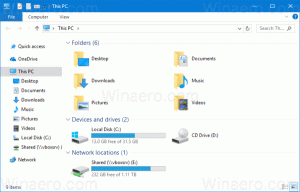Aktivieren oder deaktivieren Sie die Seite "Experimente" in Firefox Nightly
Aktivieren oder deaktivieren Sie die Seite "Experimente" in Firefox Nightly
Mozilla hat die Nightly-Version des Firefox-Browsers mit einer neuen 'Nightly Experiments'-Seite aktualisiert, die es ermöglicht Sie können das Testen neuer Funktionen im neuesten Firefox mit einem freundlichen Benutzer überprüfen, daran teilnehmen oder aus dem Test heraustreten Schnittstelle.

Firefox ist ein beliebter Webbrowser mit einer eigenen Rendering-Engine, die in der Chromium-basierten Browserwelt sehr selten ist. Seit 2017 verfügt Firefox über die Quantum-Engine, die mit einer verfeinerten Benutzeroberfläche mit dem Codenamen "Photon" ausgestattet ist. Der Browser bietet keine Unterstützung für XUL-basierte Add-Ons mehr, daher sind alle klassischen Add-Ons veraltet und inkompatibel. Sehen Muss Add-ons für Firefox Quantum haben.
Werbung
Dank der Änderungen an der Engine und der Benutzeroberfläche ist der Browser erstaunlich schnell. Die Benutzeroberfläche von Firefox ist reaktionsschneller geworden und er startet auch merklich schneller. Die Engine rendert Webseiten viel schneller als je zuvor in der Gecko-Ära.
Zum jetzigen Zeitpunkt ist die neueste stabile Version von Firefox 78.0.1. Kasse alle in Firefox 78 eingeführten Änderungen.
Mozilla verbessert auch ständig die Nightly-Benutzer. Es gibt viele Firefox-Fans, die Nightly neben dem Stable-Zweig installiert haben. Einige verwenden es sogar als ihren primären Webbrowser, obwohl dies aus Sicht der App-Stabilität keine gute Idee ist. Um den Funktionstestprozess zu vereinfachen, hat Mozilla eine neue Nightly Experiments-Seite zu den Einstellungen von Nightly hinzugefügt.
Um die Nightly Experiments-Seite in Firefox Nightly zu öffnen,
- Öffnen Sie Firefox Nightly.
- Öffnen Sie das Menü (Alt + F)
- Klicken Sie auf die Möglichkeit Artikel.

- Klicken Sie links auf Nächtliche Experimente.

Dort können Sie die zum Testen verfügbaren Funktionen aktivieren (markieren) oder deaktivieren (deaktivieren).
Wenn die obige Seite in Nightly für Sie nicht sichtbar ist oder Sie sie stattdessen ausblenden möchten, gibt es dafür eine spezielle about: config-Option.
So aktivieren oder deaktivieren Sie die Seite "Experimente" in Firefox Nightly:
- Öffnen Sie Firefox Nightly.
- Eintreten
über: configin die Adressleiste und bestätigen Sie Ihre Absicht.
- Typ
browser.einstellungen.experimentellim Suchfeld. - Stellen Sie die
browser.einstellungen.experimentellOption zuwahrum die Seite zu machen sichtbar. - Stellen Sie andernfalls die
browser.einstellungen.experimentellOption zufalschzu Verstecke die Experimente-Seite.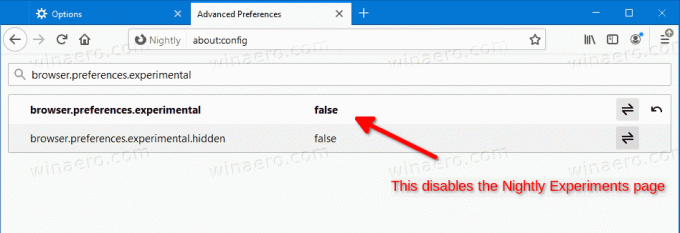
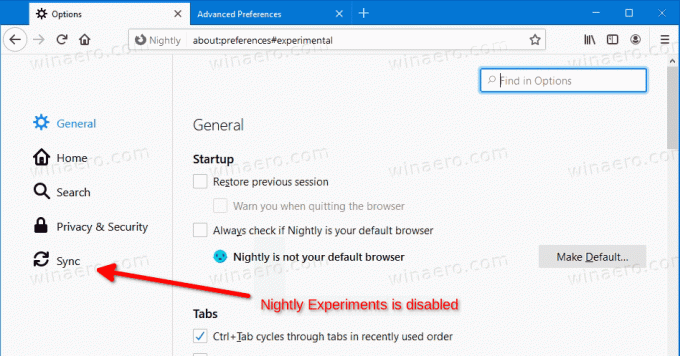
Das ist es.